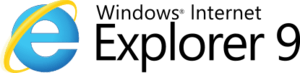Si usa regularmente Internet Explorer como su navegador web de elección, por supuesto, querrá que se ejecute lo más rápido posible, pero una variedad de cosas diferentes puede hacer que funcione más lento de lo normal o se sienta más lento de lo que debería . Muchas veces, la caída ocurre con el tiempo, a medida que navega más y el caché se llena, o cuando el navegador se empuñado demasiado con complementos que se han instalado con el tiempo.
Es por eso que tengo la razón. Proporcionó una lista de 5 formas en que puede acelerar Internet Explorer y mantenerlo así.
Clear History and Cache
Tener demasiada información almacenada en su historial y caché puede hacer que Internet Explorer se ejecute más lento con el tiempo, con más información que se está construyendo , cuanto más lento irá.
Para borrar su historial y caché, simplemente haga clic en el botón Herramient “Historial de navegación” Haga clic en el botón Eliminar, un nuevo Windows debe abrirse con las opciones de cuadro de verificación. Marque todos los cuadros y luego haga clic en el botón Eliminar en la nueva ventana, esto borrará todo su historial guardado y caché.
También puede optar por que Internet Explorer borre su caché e historial automáticamente cuando lo sale seleccionando la opción en “Historial de navegación.
Elimine complementos innecesarios
Si tiene muchos complementos instalados que no usa, entonces es probable que estén usando recursos y causar que Internet Explorer se ejecute más lento. Querrá deshabilitar cualquier complemento que no use activamente.
Para hacer esto, haga clic en el botón Herramientas y vaya a “Opciones de Internet”, luego seleccione la pestaña “Programas”, desde Aquí debería ver un botón que diga “Administrar complementos”, haga clic en esto y luego desde allí puede deshabilitar, desinstalar y administrar todos sus complementos.
Vistas previas de la pestaña Desactivar
De forma predeterminada, Internet Explorer mostrará vistas previas de las pestañas cargadas cuando lo haga el mouse en la barra de tareas. Si bien los recursos que esto usa son bastante mínimos, si está utilizando una computadora más antigua que no tiene mucha memoria, probablemente desee recortar todo el gasto de recursos innecesarios como pueda, por pequeño que sea.
<
< P> Para deshabilitar las vistas previas de las pestañas, haga clic en el botón Herramientas, vaya a “Opciones de Internet” y luego en “Tabs”, haga clic en el botón Configuración y luego desactive la opción Says dice “Mostrar vistas previas para las pestañas individuales en la barra de herramientas”. Deberá reiniciar Internet Explorer para que este cambio funcione.
Comience sin complementos
Si prefiere no usar ningún complemento, entonces querrá que Internet Explorer se inicie sin cargar ADD -ons.
Para hacer esto, haga clic en el menú de inicio de Windows, luego vaya a todos los programas -> Accesorios -> Herramientas del sistema -> Internet Explorer (sin complementos). Esto iniciará Internet Explorer sin ningún complemento, y no cambiará su configuración para el Explorador de Internet predeterminado.
Siempre que desee iniciar Internet Explorer sin complementos, solo use este atajo para iniciarlo.
Habilite el bloqueador emergente
No hay nada más molesto que tener una ventana emergente de anuncios cuando intentas navegar por Internet, que no solo es molesto, Pero puede hacer que Internet Explorer cargue la página web más lentamente. Peor aún, a veces estas ventanas emergentes pueden contener virus y otros malware que pueden causar estragos en su PC.
Para habilitar el bloqueador emergente, haga clic en el botón Herramientas, luego vaya a “Opciones de Internet” y Haga clic en la pestaña de privacidad. Desde aquí, debería ver una casilla de verificación que diga “activar el bloqueador emergente”, asegúrese de que esto se verifique para tenerla habilitado.